
Meine Tutoriale werden hier getestet


Meine Tuts sind hier registriert


Die Tutorialübersetzung habe ich mit PSP 2020 am 01.01.23 erstellt,
dies kann aber auch problemlos mit anderen Programmen und Versionen nachgebastelt werden.
Das Copyright des ins deutsche PSP übersetzten Tutorials
liegt bei mir Elfe.
Das Tutorial darf nicht kopiert oder auf anderen Seiten
zum Download angeboten werden.
Vielen Dank an Keetje,das ich deine PSP Tutoriale
ins Deutsche übersetzen darf-in Zusammenarbeit mit Sternchen06 aka A.Brede-Lotz.
Veel dank aan Keetje, dat ik je PSP tutorials mocht vertalen
in het Duits in samenwerking met Sternchen06 aka A.Brede-Lotz.
Das Original Tutorial findest du hier

INFO
1. Ab der PSP Version X3(13) bis zur Version X6(16) ist
horizontal spiegeln jetzt vertikal spiegeln und
vertikal spiegeln jetzt horizontal spiegeln
2. Ab Version X7 gibt es nun auch
wieder die Option auf die andere Seite zu spiegeln
Bild - Spiegeln - Horizontal spiegeln
oder Vertikal spiegeln nicht zu verwechseln mit Bild -
Horizontal spiegeln - Horizontal oder Vertikal
Wer allerdings die unter Punkt 1
genannten Versionen hat,
sollte sich die Skripte dafür in den Ordner
Skripte (eingeschränkt) speichern
Die Skripte kannst du dir downloaden indem du
auf das Wort
SKRIPTE
klickst,
Wenn du dann die jeweiligen Skripte anwendest wird auch wieder so
gespiegelt wie du es von älteren Versionen kennst.
Aber Achtung!!!
Wenn im Tut z.B Spiegeln - Horizontal spiegeln steht,
musst du mit dem vertikal spiegeln Skript arbeiten und umgekehrt.
Weitere Änderungen sind:
Bildeffekte/Verschiebung heisst nun-Versatz
Anpassen-Einstellen
Ebenen einbinden/zusammenfassen-heisst jetzt zusammenführen
Helligkeit – heißt nun Luminanz
Abkürzungen:
VGF-Vordergrundfarbe
HGF-Hintergrundfarbe
HG-Hintergrund
FV-Farbverlauf
VSB-Vorschaubild
AS-Animationsshop
ZS-Zauberstab
Wenn etwas verkleinert wird,ohne Haken bei Größe aller Ebenen,
sonst schreib ich es dazu.

Orientiert euch an meinem Vorschaubild,
Öffne das Material in PSP / Dupliziere es mit Shift+D / Schließe die Originale
Filter:
Mura’s Meister – Copies
Mura’s Meister – Perspective Tiling
Filter Factory Gallery T – Tripolis
VM Natural – Weave Distortion
Wenn Du eigene Farben und/oder Materialien verwendest, dann spiele mit dem Mischmodus
und/oder der Ebenendeckkraft.
Folgendes Mat.

Du brauchst eine geeignete Tube
meine ist von "Angi"
Du kannst ihre schönen Poser hier finden
Angi´s Poserwelt[/size]
Hast du alles? Dann fangen wir an,
Schnapp dir einen Kaffee und es geht los,

1.^^
Materialpalette - Vordergrundfarbe # 305fb1 / Hintergrundfarbe # ffffff-siehe Screen,

Stelle Vordergrund den Farbverlauf Linear ein-siehe Screen,

2.^^
Öffne ein neues transparentes Bild von 900 x 500 Pixel,
Fülle mit dem FV.
3.^^
Ebenen - Neue Rasterebene,
Auswahl Alle auswählen,
Öffne die Tube vvs-woman2446(sie wird nur für den Effekt verwendet),
Bearbeiten-Kopieren,
Bearbeiten-In eine Auswahl einfügen,
Auswahl aufheben,
Bild - Größe ändern - 85% Kein Haken bei Größe aller Ebenen anpassen,
Ebenen - Zusammenführen - Nach unten zusammenfassen.
4.^^
Effekte - Bildeffekte - Nahtloses Kacheln-siehe Screen,

Einstellen-- Unschärfe -Strahlenförmige Unschärfe.siehe Screen,

5.^^
Einstellen-Schärfe-Hochpass-Schärfen-siehe Screen,

Effekte-Kanteneffekte-nachzeichnen,
Effekte-Geometrieeffekte-Parallelogramm-siehe Screen,

6.^^
Ebenen - Duplizieren,
Bild - Spiegeln horizontal-(Skript Vertikal),
Ebenen - Zusammenführen -Nach unten zusammenfassen,
Effekte - 3D-Effekte - Schlagschatten / 0 / minus 3 / 55 / 43 / Farbe # 305fb1.
7.^^
Ebenen - Neue Maskenebene - Aus Bild-20er Maske -siehe Screen,

Ebenen zusammenführen-Gruppe zusammenfassen.
8.^^
Materialpalette - Vordergrund Farbverlauf Linear-siehe Screen,

Ebenen - Neue Rasterebene,
Füllen mit dem Farbverlauf,
Effekte - Verzerrungseffekte -Konzentrische Wellen-siehe Screen,

Ebenen-anordnen nach unten verschieben,
Einstellen-Schärfe-Scharfzeichnen.
9.^^
Aktiviere die oberste Ebene,
Ebenen - Duplizieren,
Effekte - Muras Meister Perspective Tiling-siehe Screen,

Einstellen-Schärfe-Scharfzeichnen.
10.^^
Ansicht - Lineale
Auswahlwerkzeug aktivieren (K) / Modus Skalieren-siehe Screen,

Gehe nach oben in die Mitte / Halte die linke Maustaste gedrückt


Verkleiner die Ebene von oben nach unten auf 400 Pixel-siehe Screen,[/align][align=center]

 [/align]
[/align][align=center]11.^^
Stelle den Modus nun auf Perspektive-siehe Screen,

Gehe auf die linke Seite des Bildes und halte die linke Maustaste gedrückt,

Gehe von links nach rechts bis zu 300 Pixel
Die rechte Seite wird automatisch folgen-siehe Screen,


Mit "M" hebst du die Auswahl auf.
12.^^
Effekte-Mura’s Meister – Copies-siehe Screen,

Schliesse das Auge der Ebene.
13.^^
Aktiviere die mittlere Ebene,
Effekte-Filter Factory Gallery T - Tripolis-siehe Screen,

Effekte -Kanteneffekte-Nachzeichnen.
14.^^
Öffne und aktiviere die oberste Ebene,
Auswahlwerkzeug aktivieren (K) / Modus Skalieren,
Verschiebe die Ebene-siehe Screen,[/align][align=center]

 [/align][align=center]Mit "M" hebst du die Auswahl auf,
[/align][align=center]Mit "M" hebst du die Auswahl auf,Ansicht - Lineale (zum Schließen der Lineale).
15.^^
Ebenen - Neue Rasterebene,
Fülle mit der Farbe # 305fb1,
Effekte-VM Natural - Weave Distortion-siehe Screen,

16.^^
Ebenen - Neue Maskenebene - Aus Bild-20er Maske-siehe Screen,

Ebenen zusammenführen-Gruppe zusammenfassen.
17.^^
Effekte - Geometrieeffekte-Horizontalperspektive-siehe Screen,

Ebenen - Anordnen - 2x nach unten verschieben,
Modus auf Überbelichten(Abdunkeln)-Deckkraft auf 55.
18.^^
Aktiviere die oberste Ebene,
Öffne Klok_KeetjeDesign,
Bearbeiten-Kopieren,
Bearbeiten-als neue Ebene einfügen,
Schiebe es nach rechts-siehe VSB,
Modus auf Weiches Licht,
Einstellen-Schärfe-Scharfzeichnen,
Ebenen - Duplizieren.
19.^^
Aktiviere die vierte Ebene von unten(Kopie Gruppe Raster1),
Ebenen - Neue Rasterebene,
Füllen mit der Farbe # ffffff,
Ebenen - Neue Maskenebene - Aus Bild-Narah_mask_Abstract044-siehe Screen,

Ebenen - Zusammenführen - Gruppe zusammenfassen.
20.^^
Effekte - Textureffekte - Flechten-siehe Screen,

Deckkraft auf 65.
21.^^
Bild-Rand-symmetrisch hinzufügen,
1 Pixel Farbe # 305fb1
3 Pixel Farbe # ffffff
1 Pixel Farbe # 305fb1
Auswahl-Alle auswählen,
Bearbeiten - Kopieren.
22.^^
Bild-Rand-symmetrisch hinzufügen,
60 Pixel Farbe # ffffff,
Auswahl umkehren,
Bearbeiten - In eine Auswahl einfügen.
23.^^
Einstellen-Unschärfe-Gaußsche Unschärfe-50,
Auswahl umkehren,
Effekte - 3D-Effekte - Schlagschatten / 0 / 0 / 60 / 30 / Farbe # 000000,
Auswahl aufheben.
24.^^
Auswahl-Alle auswählen,
Auswahl - Ändern - Verkleinern 30 Pixel,
Ebenen - Neue Rasterebene,
Effekte - 3D-Effekte -Aussparung-siehe Screen,

Auswahl aufheben.
25.^^
Öffne 2023_Rand,
Bearbeiten-Kopieren,
Bearbeiten-als neue Ebene einfügen,
*paßt so*.
26.^^
Öffne 2023,
Bearbeiten-Kopieren,
Bearbeiten-als neue Ebene einfügen,
Schiebe es nach rechts unten an die Kante-siehe VSB,
Effekte - 3D-Effekte - Schlagschatten / 3 / 6 / 60 / 5 / Farbe # 000000.
27.^^
Öffne und kopiere deine Frauentube,
Bild - Größe ändern -je nach Tube,
Schiebe sie nach links,siehe VSB,
Effekte - 3D-Effekte - Schlagschatten / Wie gewünscht.
28.^^
1 Pixel Farbe des Rahmens hinzufügen, meine Farbe ist # 708dc0
Bildgröße ändern auf 900 PX oder Forengröße,
Schreibe dein WZ und deine Copyhinweise gut leserlich aufs Bild,
Als jpeg speichern.
Du hast es geschafft.Ich hoffe,dir hat es genauso viel Spaß gemacht ,wie mir.

Tutorialübersetzung-01.01.2023[/align]
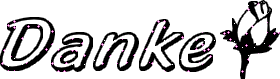 [/align]
[/align]